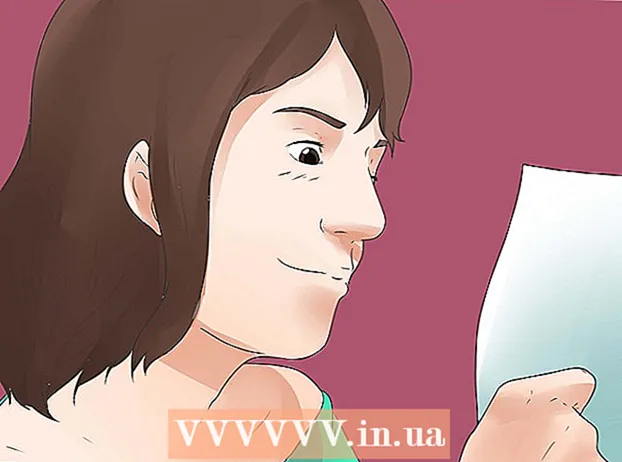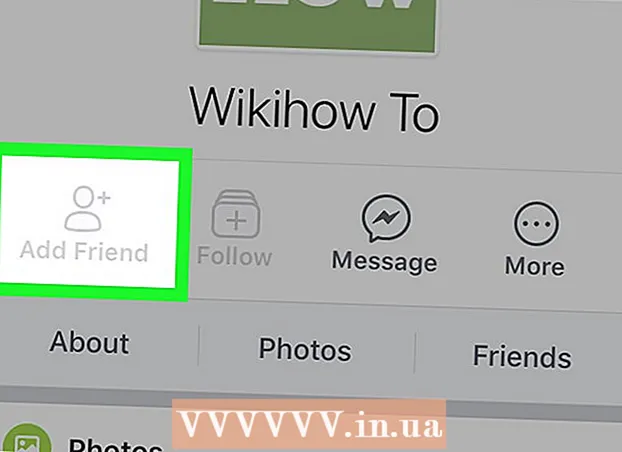Autor:
Janice Evans
Dátum Stvorenia:
2 V Júli 2021
Dátum Aktualizácie:
23 V Júni 2024
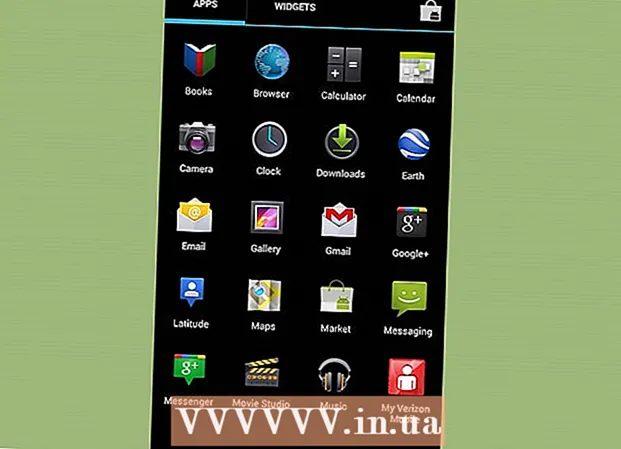
Obsah
Aplikácia Huawei Mobile Wi-Fi vám umožňuje vidieť a ovládať internetové pripojenie vášho mobilného zariadenia cez Wi-Fi. Má niekoľko základných konfigurácií, ku ktorým máte prístup pomocou prehliadača pomocou konfiguračnej IP adresy zariadenia. Aplikácia ponúka ľahký prístup k funkciám úspory energie a dátovým prenosom presahujúcim pripomenutia.
Kroky
Časť 1 z 2: Stiahnutie a inštalácia
 1 Stiahnite si aplikáciu Huawei Mobile Wi-Fi. Aplikáciu si môžete stiahnuť z obchodu s aplikáciami pre svoje zariadenie alebo z webovej stránky spoločnosti Huawei: http://www.huaweidevice.com/resource/mini/201209078927/mobilewifiapp/mobilewifiappen/index.html
1 Stiahnite si aplikáciu Huawei Mobile Wi-Fi. Aplikáciu si môžete stiahnuť z obchodu s aplikáciami pre svoje zariadenie alebo z webovej stránky spoločnosti Huawei: http://www.huaweidevice.com/resource/mini/201209078927/mobilewifiapp/mobilewifiappen/index.html  2 Pripojte svoje mobilné zariadenie pomocou Wi-Fi pripojenia pomocou Wi-Fi modemu Huawei.
2 Pripojte svoje mobilné zariadenie pomocou Wi-Fi pripojenia pomocou Wi-Fi modemu Huawei. 3 Spustite Nastavenia a klepnite na Wi-Fi.
3 Spustite Nastavenia a klepnite na Wi-Fi. 4 Pripojte sa k sieti.
4 Pripojte sa k sieti.
Časť 2 z 2: Používanie mobilnej Wi-Fi aplikácie Huawei
 1 Spustite aplikáciu.
1 Spustite aplikáciu. 2 Pozrite sa na svoje aktuálne využitie šírky pásma. Celková šírka pásma je uvedená v sekcii Volume na domovskej stránke.
2 Pozrite sa na svoje aktuálne využitie šírky pásma. Celková šírka pásma je uvedená v sekcii Volume na domovskej stránke. - Klepnutím na „Hlasitosť“ zobrazíte štatistiky návštevnosti.
- Prehľad môžete tiež filtrovať podľa dátumu začiatku, mesačného tarifného plánu a prahových hodnôt klepnutím na položku „Celkom“ vedľa informácií o šírke pásma.
- Na tejto obrazovke môžete vidieť aj mesačné štatistiky používania návštevnosti.
 3 Pozrite sa na aktuálnu spotrebu energie. Na domovskej stránke v sekcii „Batéria“ sa zobrazuje aktuálne percento batérie. To vám umožní určiť, kedy sa má zariadenie nabiť.
3 Pozrite sa na aktuálnu spotrebu energie. Na domovskej stránke v sekcii „Batéria“ sa zobrazuje aktuálne percento batérie. To vám umožní určiť, kedy sa má zariadenie nabiť. - Klepnutím na Batéria zobrazíte ďalšie nastavenia súvisiace s batériou.
- Môžete tiež zapnúť / vypnúť režim úspory energie, nastaviť maximálny pohotovostný čas a časový limit WLAN.
 4 Spustite diagnostiku na zariadení. Klepnite na ikonu „Viac funkcií“ v pravom hornom rohu obrazovky. V ponuke na ľavom paneli klepnite na „Diagnostikovať“. Klepnutím na obrazovku spustíte diagnostiku. Diagnostika skontroluje nasledujúce charakteristiky:
4 Spustite diagnostiku na zariadení. Klepnite na ikonu „Viac funkcií“ v pravom hornom rohu obrazovky. V ponuke na ľavom paneli klepnite na „Diagnostikovať“. Klepnutím na obrazovku spustíte diagnostiku. Diagnostika skontroluje nasledujúce charakteristiky: - Stav karty SIM
- Stav zámku SIM
- Sila signálu siete
- Režim prístupu k sieti
- Stav roamingu
- Režim pripojenia
- Používatelia pripojení k Wi-Fi
- Skrytý SSID
- Čierna listina
- Čas automatického vypnutia Wi-Fi
- Profil alebo APN.
 5 Pozrite sa na pripojených používateľov. Klepnite na ikonu „Viac funkcií“ v pravom hornom rohu obrazovky. V ponuke na ľavom paneli klepnite na „Správa používateľov“. Na pravej strane obrazovky sa zobrazí zoznam zariadení alebo používateľov pripojených k mobilnému zariadeniu prostredníctvom WiFi. Odtiaľto môžete zablokovať prístup k svojej Wi-Fi pre akékoľvek zariadenie alebo používateľa.
5 Pozrite sa na pripojených používateľov. Klepnite na ikonu „Viac funkcií“ v pravom hornom rohu obrazovky. V ponuke na ľavom paneli klepnite na „Správa používateľov“. Na pravej strane obrazovky sa zobrazí zoznam zariadení alebo používateľov pripojených k mobilnému zariadeniu prostredníctvom WiFi. Odtiaľto môžete zablokovať prístup k svojej Wi-Fi pre akékoľvek zariadenie alebo používateľa.  6 Poslať SMS. Klepnite na ikonu „Viac funkcií“ v pravom hornom rohu obrazovky. V ponuke na ľavom paneli klepnite na „SMS“. Rovnako ako na bežnom telefóne sa vám zobrazia textové správy uložené na karte SIM. Odtiaľto môžete odpovedať na akúkoľvek správu. Stačí klepnúť na správu a vybrať „Odpovedať“.
6 Poslať SMS. Klepnite na ikonu „Viac funkcií“ v pravom hornom rohu obrazovky. V ponuke na ľavom paneli klepnite na „SMS“. Rovnako ako na bežnom telefóne sa vám zobrazia textové správy uložené na karte SIM. Odtiaľto môžete odpovedať na akúkoľvek správu. Stačí klepnúť na správu a vybrať „Odpovedať“.  7 Ukončite aplikáciu.
7 Ukončite aplikáciu.